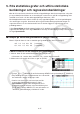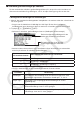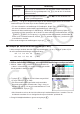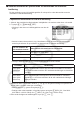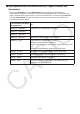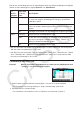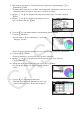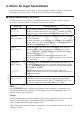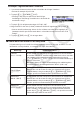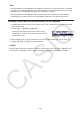User Manual
Table Of Contents
- Innehåll
- Komma igång — Läs det här först!
- Kapitel 1 Grundläggande funktioner
- Kapitel 2 Manuella beräkningar
- 1. Grundläggande beräkningar
- 2. Specialfunktioner
- 3. Ange vinkelenhet och visningsformat
- 4. Funktionsberäkningar
- 5. Numeriska beräkningar
- 6. Beräkningar med komplexa tal
- 7. Beräkningar med binär, oktal, decimal och hexadecimal heltalsaritmetik
- 8. Matrisberäkningar
- 9. Vektorberäkningar
- 10. Beräkning av meterkonvertering
- Kapitel 3 Listfunktionen
- Kapitel 4 Ekvationer
- Kapitel 5 Grafritning
- 1. Exempelgrafer
- 2. Kontrollera vad som visas på en grafskärm
- 3. Rita en graf
- 4. Spara och hämta grafskärminnehåll
- 5. Rita två grafer på samma skärm
- 6. Manuella grafer
- 7. Använda tabeller
- 8. Modifiera en graf
- 9. Dynamiska grafer
- 10. Grafer och rekursionsformler
- 11. Rita en graf över ett kägelsnitt
- 12. Rita punkter, linjer och text på grafskärmen (Sketch)
- 13. Funktionsanalys
- Kapitel 6 Statistikgrafer och beräkningar
- 1. Innan du utför statistikberäkningar
- 2. Beräkna och rita graf för statistiska data för en variabel
- 3. Beräkna och rita statistisk data för variabelpar (kurvpassning)
- 4. Utföra statstikberäkningar
- 5. Tester
- 6. Konfidensintervall
- 7. Fördelning
- 8. Inmatnings- och utmatningstermer för test, konfidensintervall och fördelning
- 9. Statistikformel
- Kapitel 7 Ekonomiska beräkningar
- Kapitel 8 Programmering
- 1. Grundläggande programmering
- 2. Funktionstangenter i läget Program
- 3. Redigera programinnehåll
- 4. Filhantering
- 5. Kommandoreferens
- 6. Använda räknarfunktioner i program
- 7. Kommandon i läget Program
- 8. Särskilda kommandon för CASIO-räknare för funktionsvärden <=> textkonverteringstabell
- 9. Programbibliotek
- Kapitel 9 Kalkylblad
- Kapitel 10 eActivity
- Kapitel 11 Minneshanterare
- Kapitel 12 Systemhanterare
- Kapitel 13 Datakommunikation
- Kapitel 14 Geometri
- Kapitel 15 Picture Plot
- Kapitel 16 3D-graffunktion
- Kapitel 17 Python (endast fx-CG50, fx-CG50 AU)
- Kapitel 18 Fördelning (endast fx-CG50, fx-CG50 AU)
- Funktionstangenter i läget Bilaga
- Examinationslägen
- E-CON4 Application (English)
- 1. E-CON4 Mode Overview
- 2. Sampling Screen
- 3. Auto Sensor Detection (CLAB Only)
- 4. Selecting a Sensor
- 5. Configuring the Sampling Setup
- 6. Performing Auto Sensor Calibration and Zero Adjustment
- 7. Using a Custom Probe
- 8. Using Setup Memory
- 9. Starting a Sampling Operation
- 10. Using Sample Data Memory
- 11. Using the Graph Analysis Tools to Graph Data
- 12. Graph Analysis Tool Graph Screen Operations
- 13. Calling E-CON4 Functions from an eActivity
9-35
u Exempel: Lagra kolumndata i listminne
1. I en enstaka kolumn markerar du det cellområde du vill lagra i listminne.
• Du kan till exempel välja A1:A10.
2. Tryck på 6( g) 3(STORE) 2(LIST).
• När du gör det visas en skärm som den till höger.
Inställningen ”Cell Range” innehåller det cellområde du
markerade i steg 1.
3. Tryck på c för att flytta markeringen till ”List[1~26]”.
4. Ange numret för den lista (1 till 26) i listminnet där du vill lagra datan och tryck på w.
• Genom att utföra nästa steg skriver du över all data som redan finns lagrad på det
listnummer du här specificerat med datan i cellområdet som specificeras efter ”Cell
Range”.
5. Tryck på 6(EXE) eller w för att lagra datan.
k Hämta data från minnet till ett kalkylblad
I följande tabell ges en översikt över hämtningsfunktionerna för varje typ av minne. För mer
information om varje funktion, se exemplet som följer efter tabellen.
Minnestyp Hämtningsfunktion
Listminne
(List 1 ~ List 26)
Du kan hämta data från ett specificerat listminne till ett cellområde i
en enstaka rad eller en enstaka kolumn. Med första cellen i området
i en enstaka rad eller enstaka kolumn markerad trycker du på
6( g) 4(RECALL) 1(LIST), och specificerar sedan listnumret på
skärmen som visas.
Om datan hämtas och läggs i kolumnriktning eller radriktning beror
på inställningen för Inställningsskärmens ”Move” (sida
1-38).
Filminne
(File 1 ~ File 6)
Du kan hämta data från ett specificerat filminne till kalkylbladet.
Markera den cell du vill ska vara det övre vänstra hörnet för den
hämtade datan och tryck sedan på 6( g) 4(RECALL) 2(FILE).
Därefter, specificera filminnesnumret på skärmen som visas.
Matrisminne
(Mat A ~ Mat Z)
Du kan hämta data från ett specificerat matrisminne till kalkylbladet.
Markera den cell du vill ska vara det övre vänstra hörnet för den
hämtade datan och tryck sedan på 6( g) 4(RECALL) 3(MAT).
Därefter, specificera matrisnamnet på skärmen som visas.
Vektorminne
(Vct A ~ Vct Z)
Du kan hämta data från ett specificerat vektorminne till ett
cellområde i en enstaka rad eller en enstaka kolumn. Med första
cellen i området i en enstaka rad eller enstaka kolumn markerad
trycker du på 6( g)4(RECALL)4(VCT), och specificerar sedan
vektornamnet på skärmen som visas.